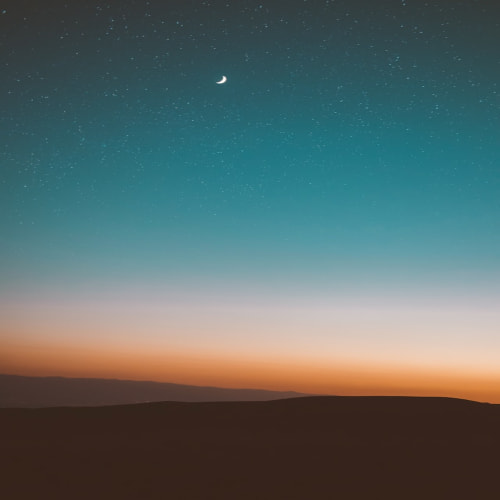1.시간이 괜찮다면 댓글에 써있는 질문에 답변이 가능하지만, 해당 게시글로도 해결을 못했더라면 다소 어렵습니다.
STEP 한단계마다 윈도우 업데이트가 되는지 확인해봅니다.
마이크로소프트의 윈도우 7 지원은 2020년 1월 14일부로 끝났다.
윈도우7이 지원이 종료된지 어언 10개월, 윈도우 10으로 업그레이드 후, 여러가지 바뀐것들을 긴 시간끝에 적응하였건만, 오류로 인하여 화면이 프리징되게 되면서 윈도우7로 다운그레이드를 하기로 결심하였다.
윈도우7 USB 부팅디스크를 통하여 클린설치 후, 부팅하고나서 드라이버를 잡기위해 Windows Update 를 켜보니 오류가 발생하였다. (Windows update 오류코드 80244019)

뭐지..? 윈도우7 지원할때는 그냥 누르면 됬었는데..?
윈도우7이 지원종료 됨에 따라 마이크로소프트에서(Microsoft) 도움을 받을 수 있는 부분이 굉장히 제한적이게 되었다. 혹시 나같이 지원종료 이후 윈도우7을 사용하는 유저가 동일문제를 겪게 된다면 고생하지 말길 바라며 글을 적는다.
STEP 1. 윈도우7 서비스팩1(SP1) 유무 여부 확인
보통 정식 iso를, 공식홈페이지에서 다운받게 된다면 큰 문제는 없겠지만 iso 파일을 잃어버려서 인터넷에서 그냥 슥슥 구해버렸다. 그러다보니 서비스팩이 안달린 iso 이미지를 부팅디스크에 구웠는데, 이를 통해 2일을 버리는 결과를 초래했다.
윈도우7에 서비스팩1이 깔려있는지 확인할 수 있는 가장 간단한 방법이 있다.
윈도우 키 + Pause Break 키
를 누르게 되면 아래와 같은 창이 뜬다.

만약 1번 사진처럼 서비스팩 문구가 안나온다면 윈도우7 서비스팩 설치가 시급하다. (내 경우가 이래서 다른건 문제 없었다.)
마이크로소프트 공식 홈페이지에서는 지원이 종료되며 다운로드가 불가능해졌지만, 정작 네이버 소프트웨어에서 이를 발견하게 되었다.
윈도우 7 서비스팩1 바로가기 주소 : software.naver.com/software/summary.nhn?softwareId=GWS_000171
글이 작성되고 몇년이 지나서 네이버소프트웨어에서도 내려가게 된다면 정말 자료구하기가 척박해질 수 있어서 분할압축으로 올려놓는다. 정말로 필요하다면 일일이 다운을 받던, 프로그램을 잘 구해서 한번에 다운받던 노력해서 알아서 가져가길 바란다.
(20년도에 16년,15년도 글을 보면 죄다 마이크로소프트 공식 홈페이지 링크로 들어가져서 구할 수 없는게 무척이나 많았다.)
2번 사진 처럼 나온다면 다음 스텝을 밟아보도록 하자.
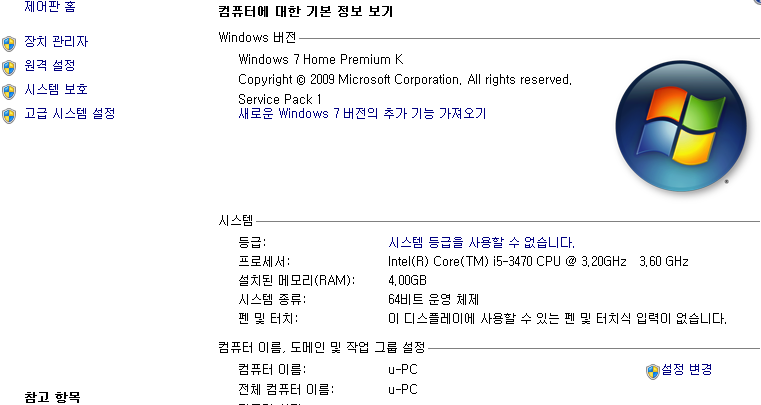
STEP 2. 제어판-서비스 활용하기
step 0.19)일단, 제어판-windows update,
좌측 메뉴 리스트에서 '설정 변경'을 눌러서 업데이트 '자동 설치 권장'으로 놓아보고 다시 검색해본다.

음.. 변화가 없다면 서비스가 시작이 안 된건지 한번 확인을 해봐야한다.
'윈도우 키'를 누르고 '검색바'에 '서비스'라고 입력을 하니 프로그램에 두개의 프로그램이 나온다.
'구성요소 서비스'가 아닌 '서비스'를 클릭 한다.

위에서 서비스 프로그램을 클릭하면 아래와 같이 서비스 항목들이 나타난다.
여기서 맨밑으로 내려서 'Windwos Update' 항목을 찾아보니 시작됨으로 되어 있는데 "자동(지연된 시작)"으로 되어있었다.
이것을 '자동(지연된 시작)'에서 그냥 '자동'으로 변경해 주었습다.
그리고 중지 및 시작을 한번 클릭해 주었다.(혹은 재부팅 시도)

이렇게 하고나니 아래 하단 사진처럼 뜬다면 오류를 해결한 것이다.
만약 안되는 사람들이 있다면 step 3을 밟아보자.

STEP 3. 윈도우즈 업데이트 캐시 삭제하기
먼저 STEP 2와 동일한 방법으로 '서비스'를 실행한 후, 아래 목록중 중지된것들이 있다면 '시작'을 시킨다.
Windows Update
background intelligent transfer service
cryptographic services
만약 이미 모두 시작되어 있다면 윈도우즈 업데이트 캐시를 삭제할거다.
캐시를 삭제한다고 해서 아래 방법 그대로만 하면 큰문제는 없지만, 본인이 잘못해서 다른 오류가 생기는건 책임져 줄 수 없다.
위와 동일한 방법으로 서비스를 통하여, 아래 목록들을 중지시킨다.
Windows Update
background intelligent transfer service
cryptographic services
모두 중지한 이후, C드라이브 - winodws 에서 2가지 폴더를 지워줄 것이다.
1. 'SoftwareDistribution'
2. System32 폴더 안 'catroot2'
*System32 폴더는 지우지 말길 바란다. 잘못하면 다시 포맷해야 할 수 있다.
이후 다시 '서비스'에서 중지시킨것들을 '시작'을 시킨다.
그 다음에 다시 winodws update 에서 업데이트 확인을 한다.

STEP 4.시스템 파일 검사기 도구를 사용하여 누락되었거나 손상된 시스템 파일 복구
사실 이 부분은 다른 유저분들의 글을 인용해온 것이라 시도해볼 가치는 있지만 확신은 하지 못한다.
윈도우 키를 누르고 검색창에 'cmd'를 입력하고나서 오른쪽 마우스로 cmd를 눌러서 '관리자의 권한으로 실행'한다.
일반 실행시 안되는 경우가 있다.
cmd를 켰다면, 'sfc /scannow' 를 입력하여 윈도우즈 시스템에 문제가 있는지 확인한다.
이후 문제가 없다면 'Dism /Online /Cleanup-Image /CheckHealth' 을 입력해본다.
선택적으로 실행하는 부분.
이미지에서 손상된 구성 요소 저장소를 검사한다. 이 작업은 20 %에서 잠시 멈추어 있다. PC에 따라 완료되는 시간이 오래 소요될 수 있다.(20분 이상)
'IT' 카테고리의 다른 글
| 베가스 Network framework 오류, 해결! (0) | 2020.11.27 |
|---|---|
| 윈도우 10 업데이트 오류/실패 완벽 해결법 (1) | 2020.11.21 |
| 샤오미 스마트워치 웨어러블팔찌 미밴드 5 리뷰 (0) | 2020.08.26 |
| 틱톡, 폰에 입력한 내용 몰래 긁어갔다. (0) | 2020.06.27 |
| 음악 파일명과 뮤직 플레이어에 나오는 음악 제목이 다를때 (0) | 2020.04.04 |